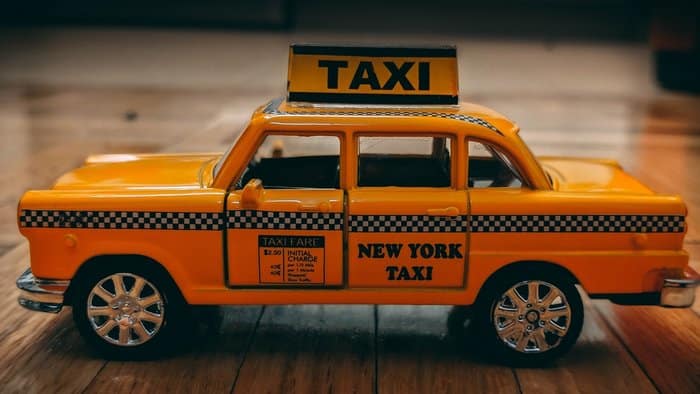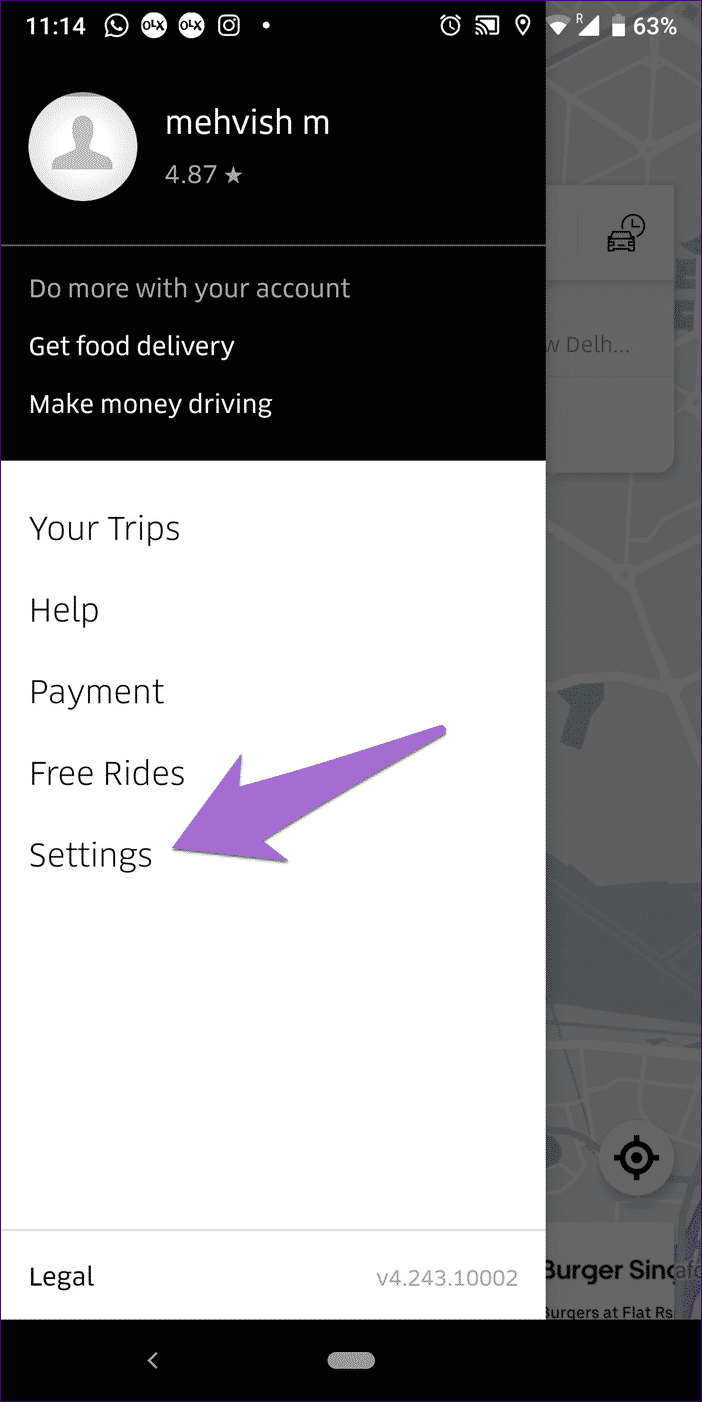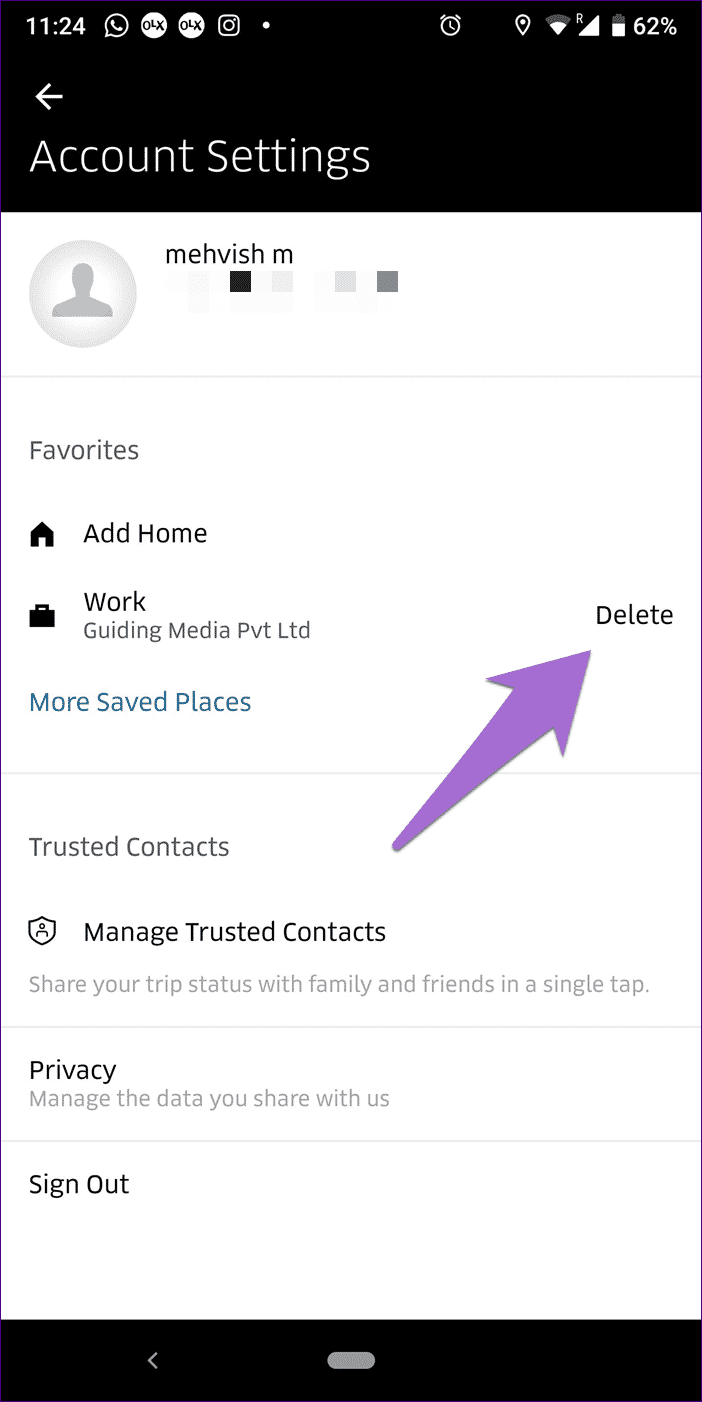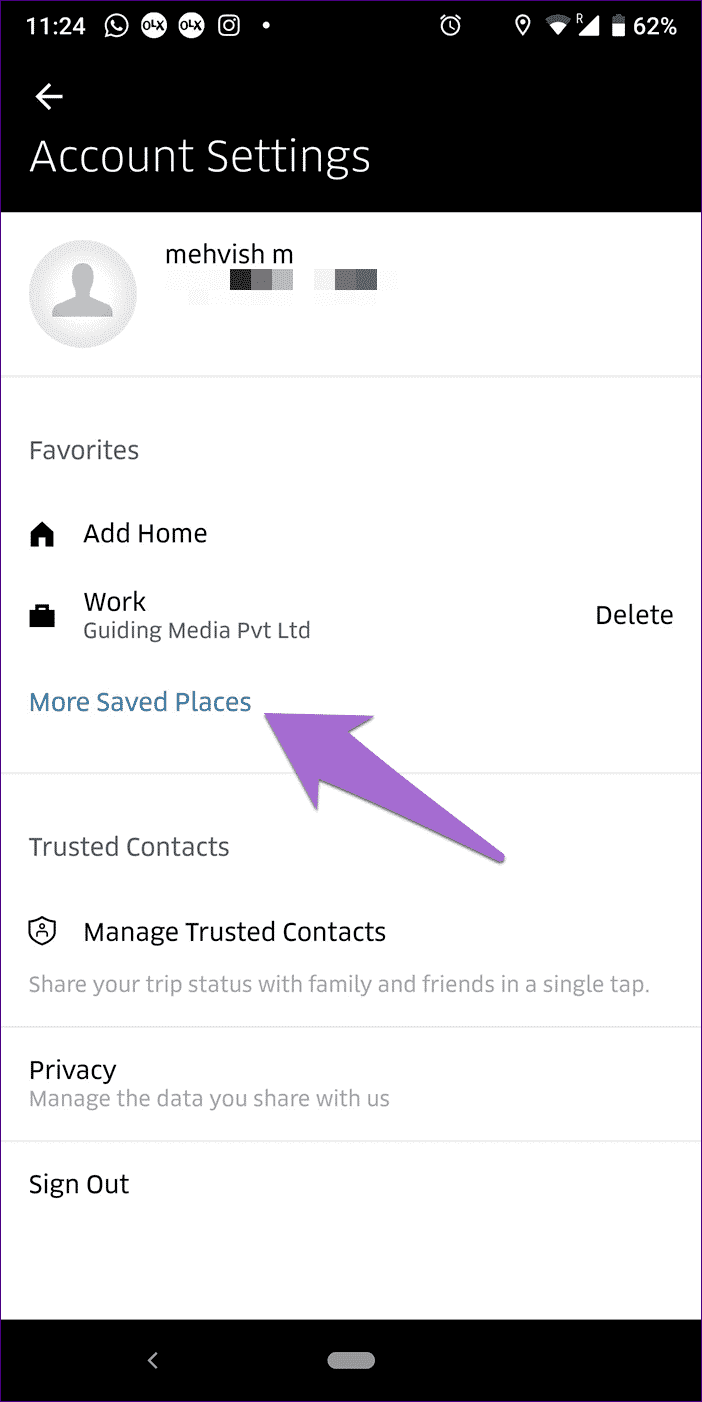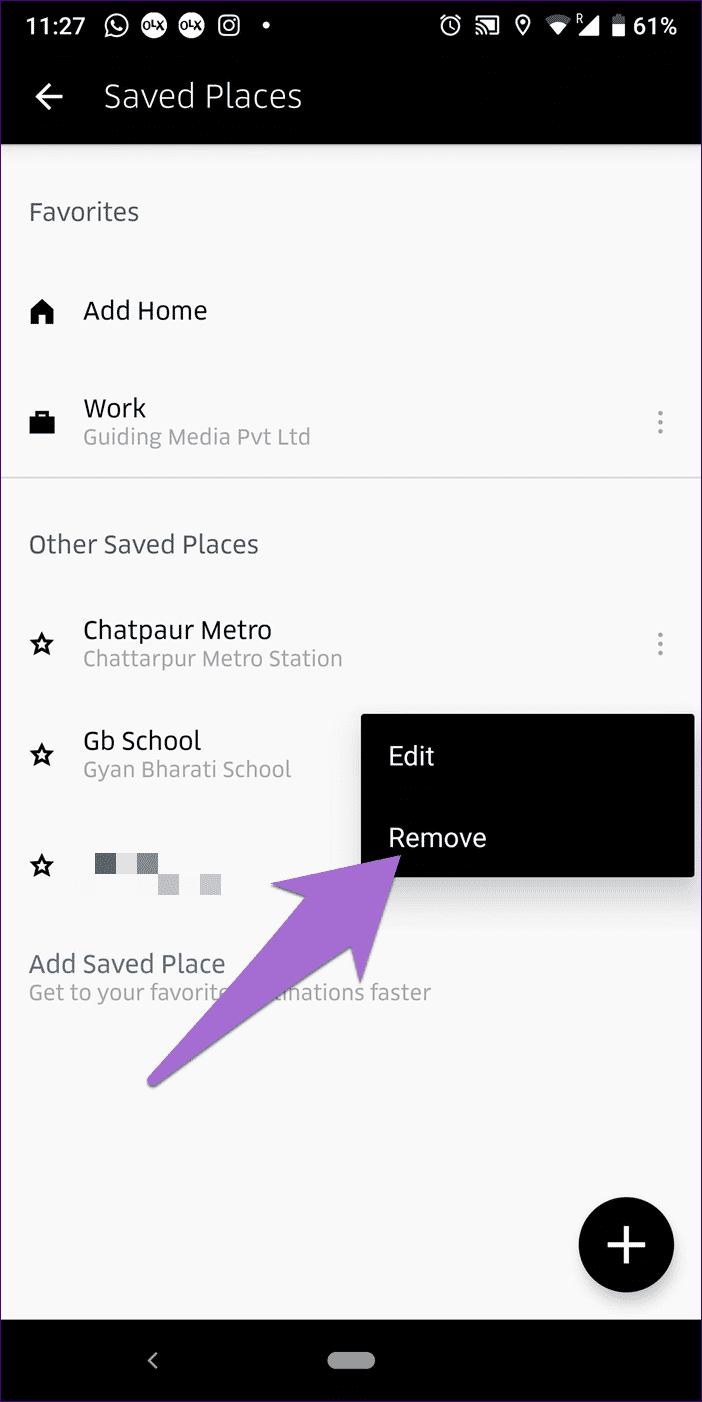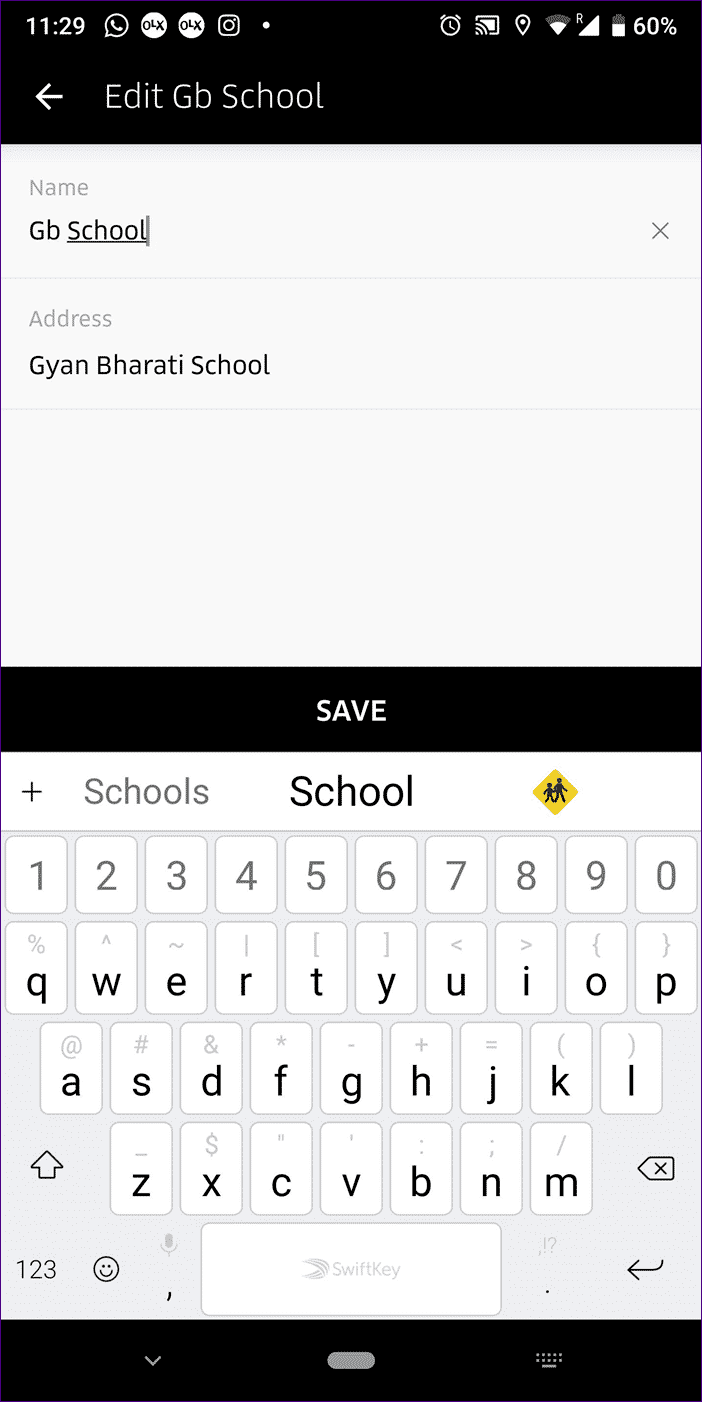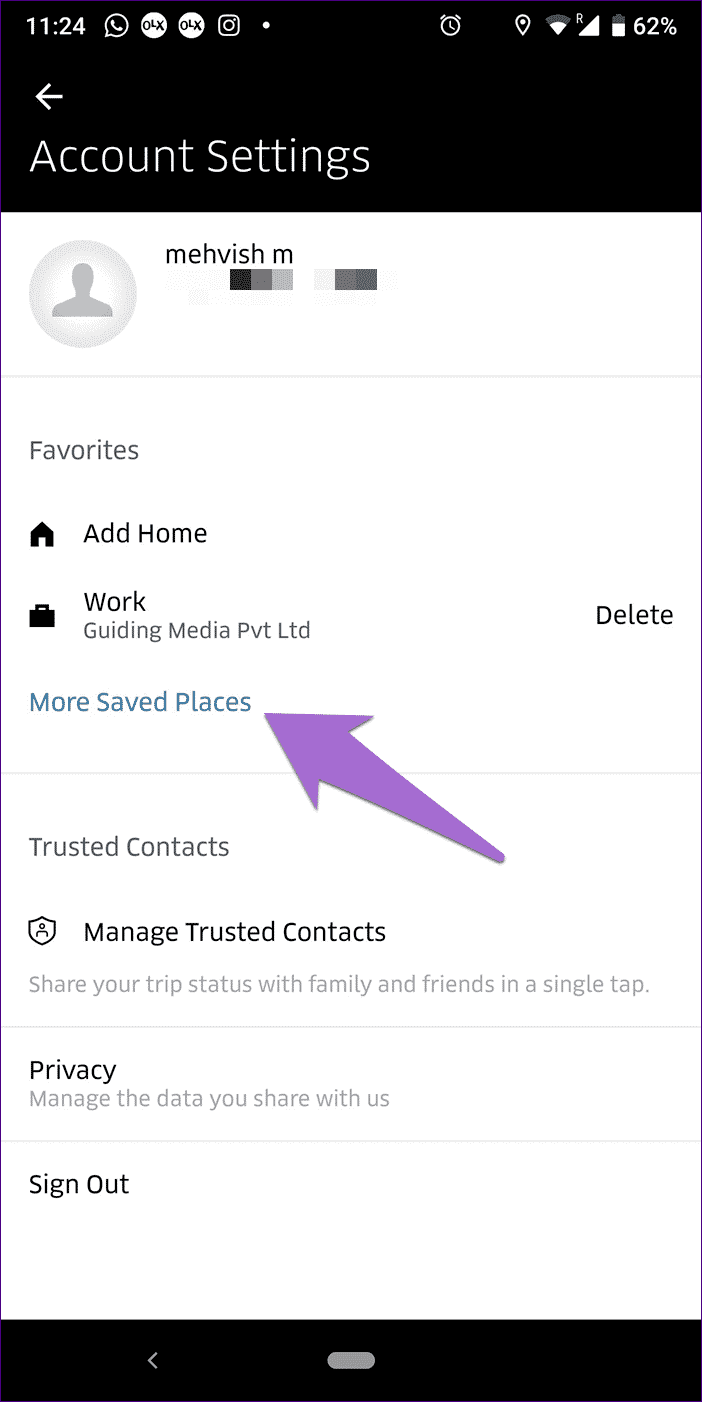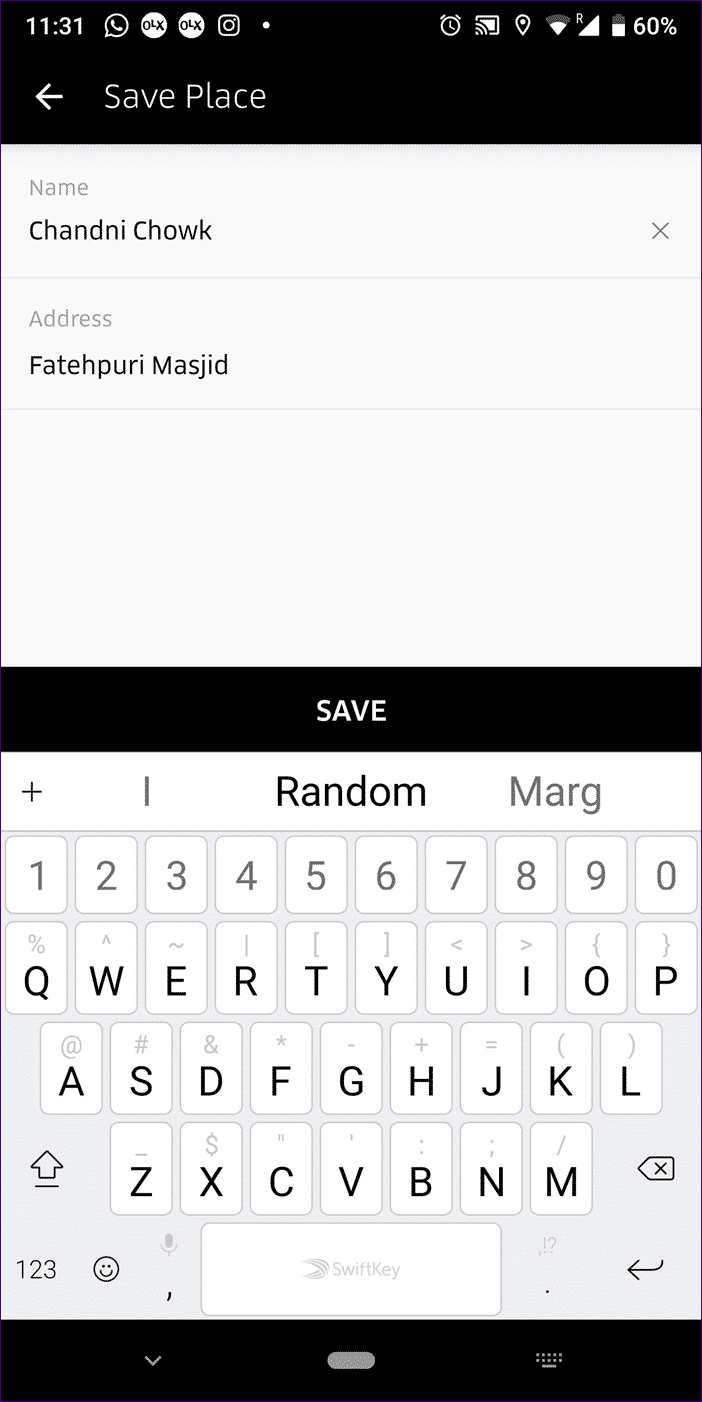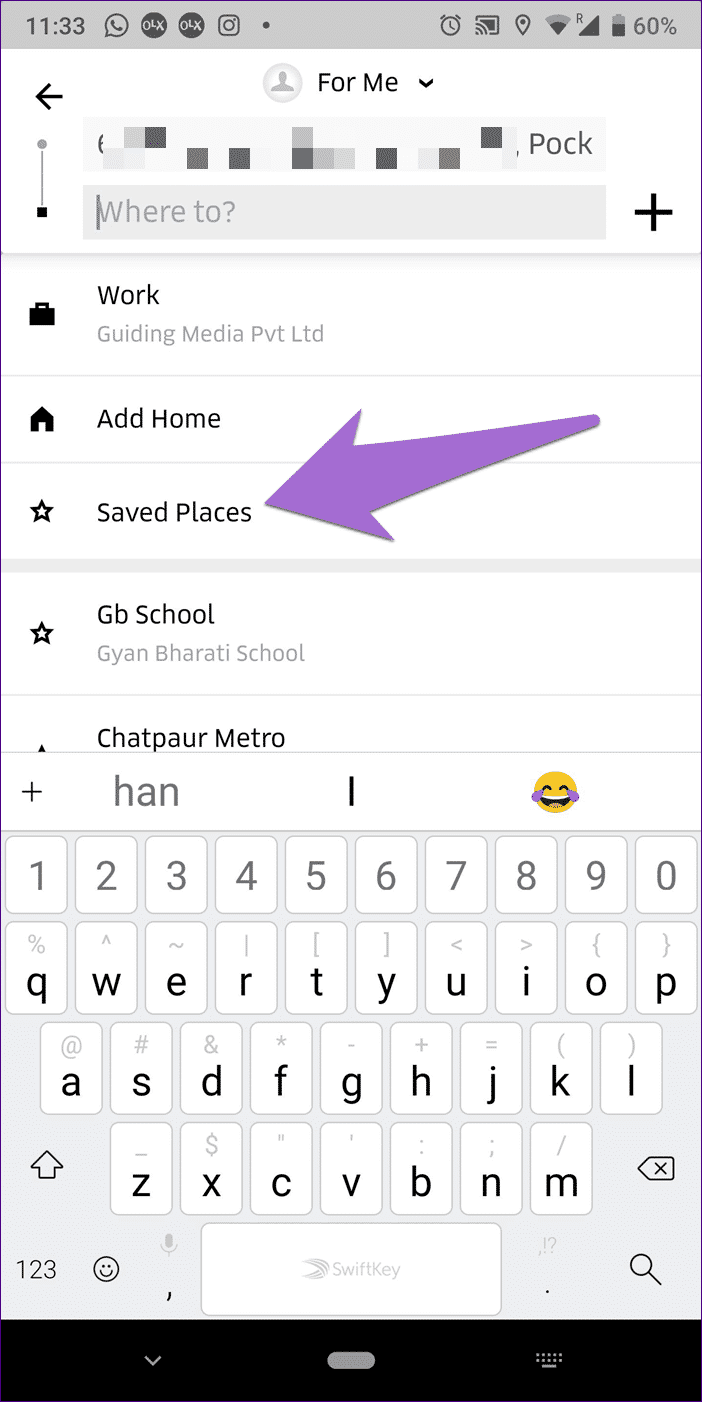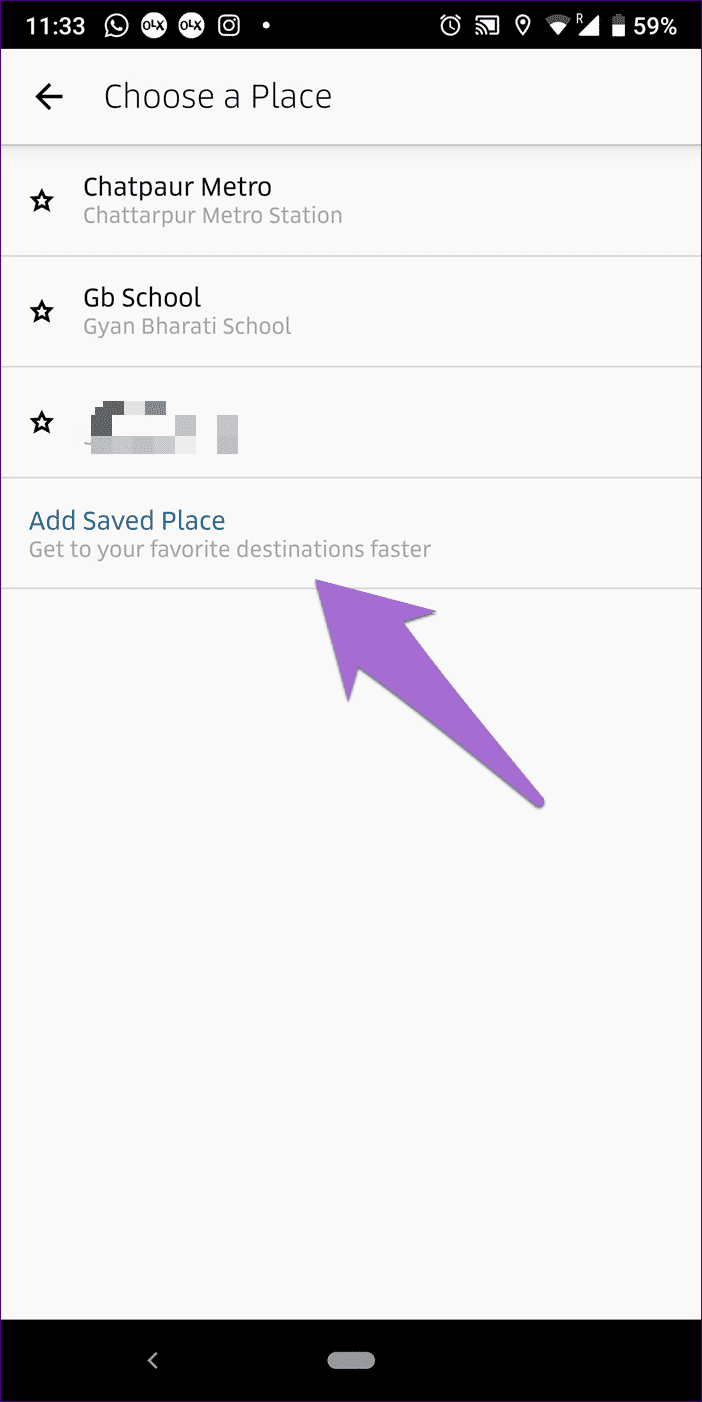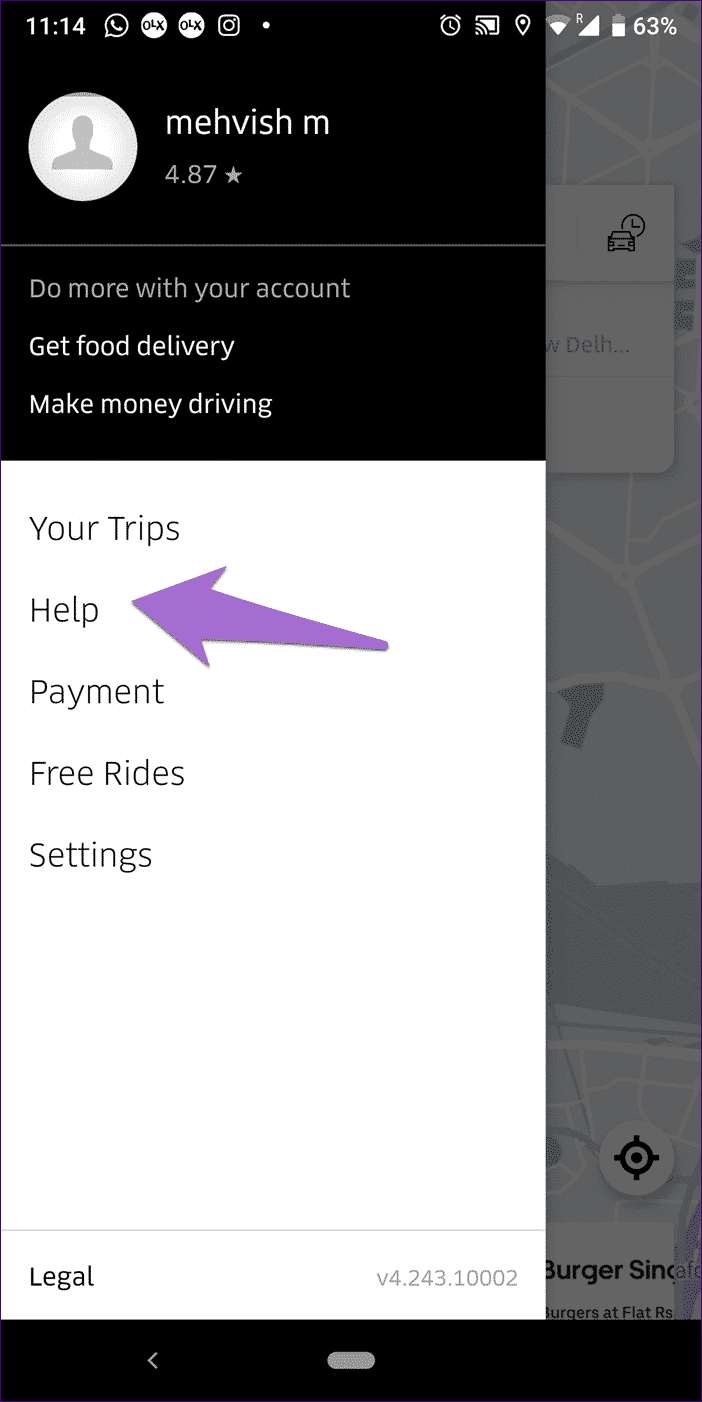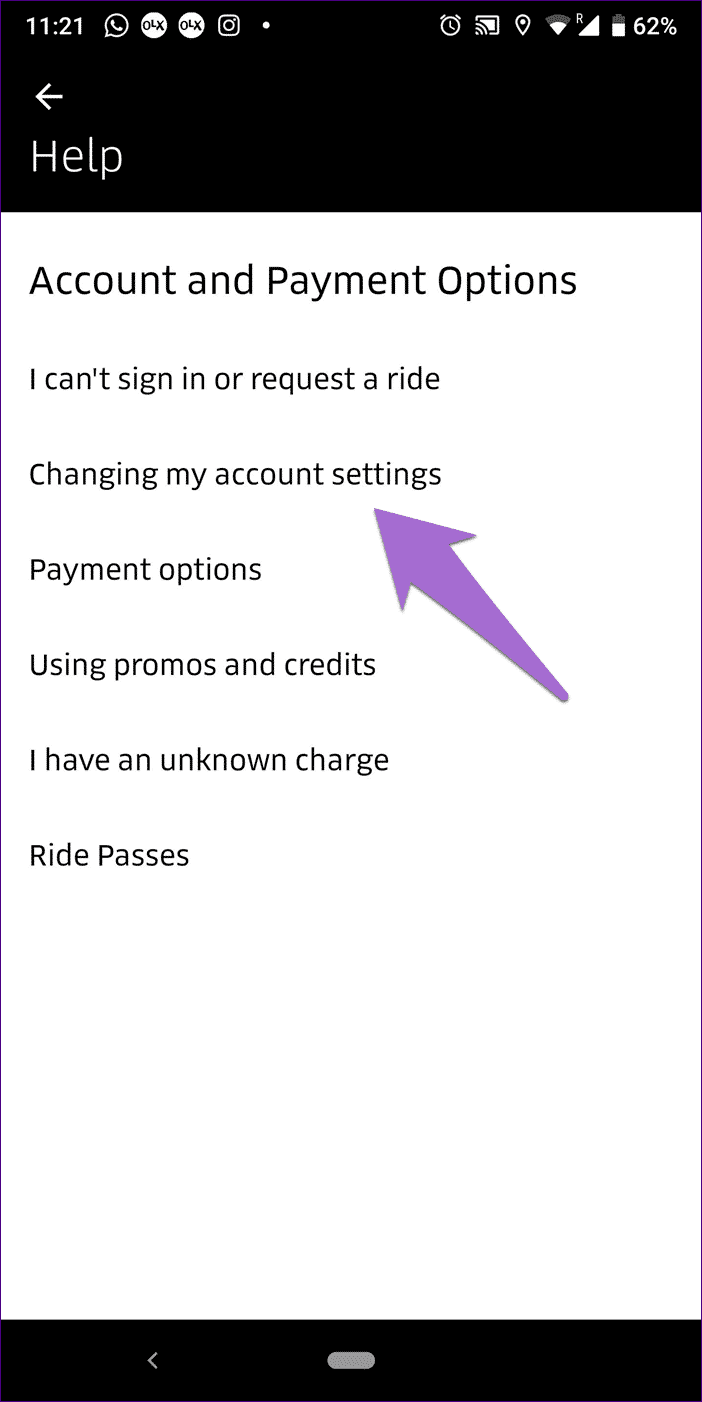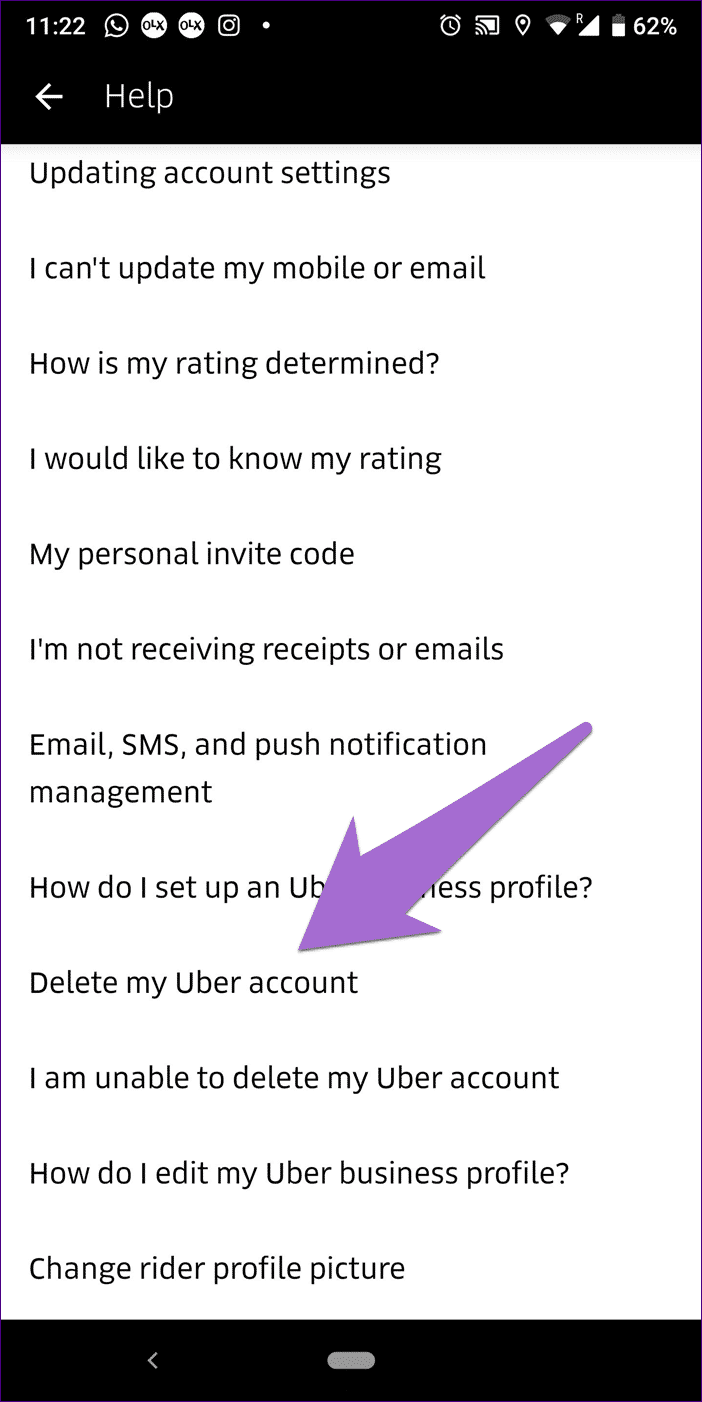So löschen Sie gespeicherte Orte in der Uber-App
Uber hat die Art und Weise, wie wir reisen, verändert, indem es uns erlaubt, ein Taxi zu rufen. Ein Taxi zu buchen und zu planen ist so einfach, dass es zu einem wesentlichen Bestandteil Ihrer Reisebedürfnisse geworden ist. Alles was es braucht ist ein wenig Aufwand. Darüber hinaus können Sie die Orte, die Sie regelmäßig besuchen, speichern.
Aber was ist, wenn Sie den gespeicherten Ort löschen möchten? Wie macht man das? Sehen wir uns diesen Beitrag an, in dem wir Ihnen erklären, wie Sie gespeicherte Websites entfernen.
Zuhause oder Arbeitsplatz löschen
Früher konnten Sie nur zwei Orte - Arbeit und Zuhause - zu Ihren Favoriten hinzufügen. Das änderte sich 2017, als Uber die Funktion einführte, um benutzerdefinierte gespeicherte Orte zuzulassen.
- Hinweis: Screenshots wurden mit einem Android-Telefon aufgenommen.
Gehen Sie folgendermaßen vor, um ein Zuhause oder einen Arbeitsplatz zu löschen:
Schritt 1: Starten Sie die Uber-App und tippen Sie auf das Menü mit den drei Balken in der oberen linken Ecke. Tippen Sie dann auf Einstellungen.
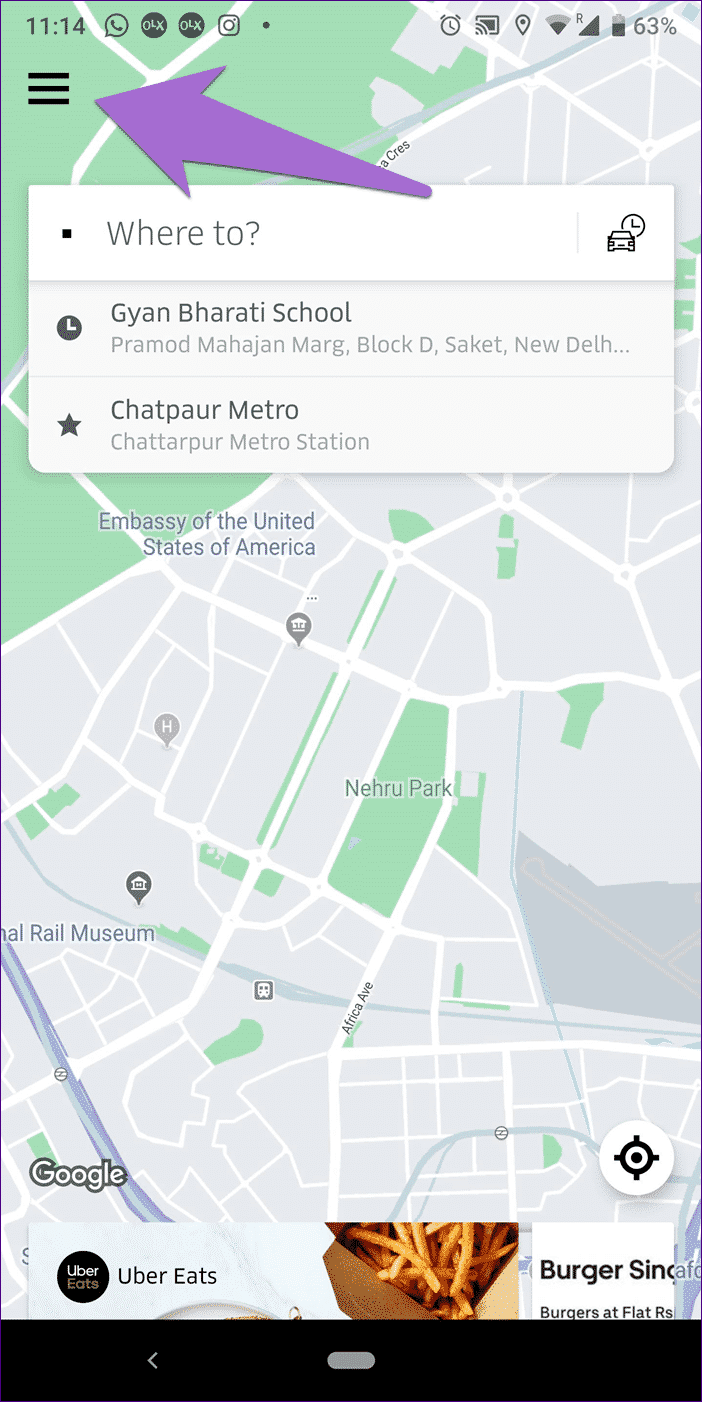
Schritt 2: Auf Android-Telefonen finden Sie die Löschoption neben Zuhause und am Arbeitsplatz. Klicken Sie auf die Person, die Sie entfernen möchten.
Wischen Sie auf iOS-Geräten an der Stelle nach links, an der Sie löschen möchten.
- Wussten Sie schon: Garrett Camp, Gründer von StumbleUpon, Mitbegründer von Uber.
Andere gespeicherte Orte löschen
Führen Sie die nächsten Schritte aus:
Schritt 1: Gehe in der Uber-App zu Einstellungen, indem du auf dem Startbildschirm auf das Drei-Balken-Menü tippst.
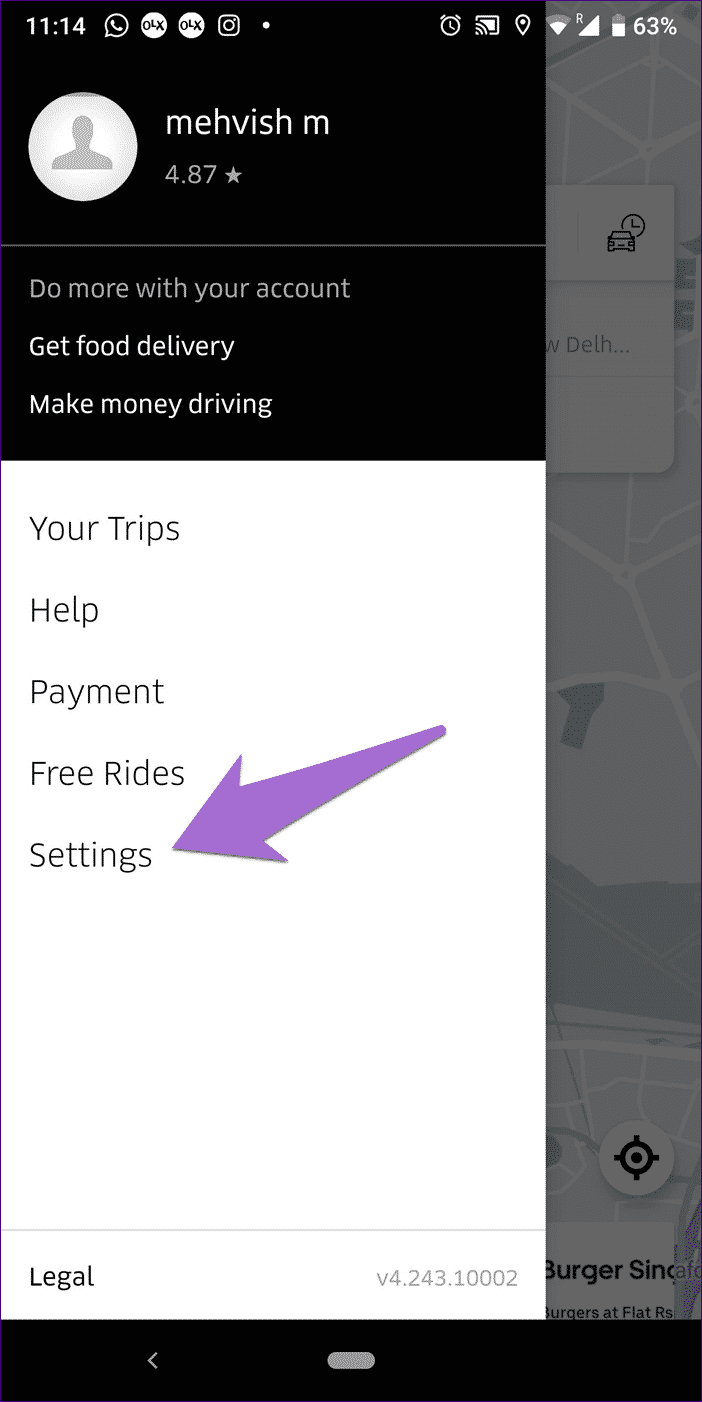
Schritt 2: Klicken Sie auf Mehr von Ihren gespeicherten Orten.
Schritt 3: Tippen Sie auf Android-Telefonen auf das Drei-Punkte-Symbol neben dem Ort, den Sie löschen möchten, und tippen Sie auf Aus der Liste entfernen.
Tippen Sie auf iOS-Geräten auf die Option X und wählen Sie Speichern entfernen.
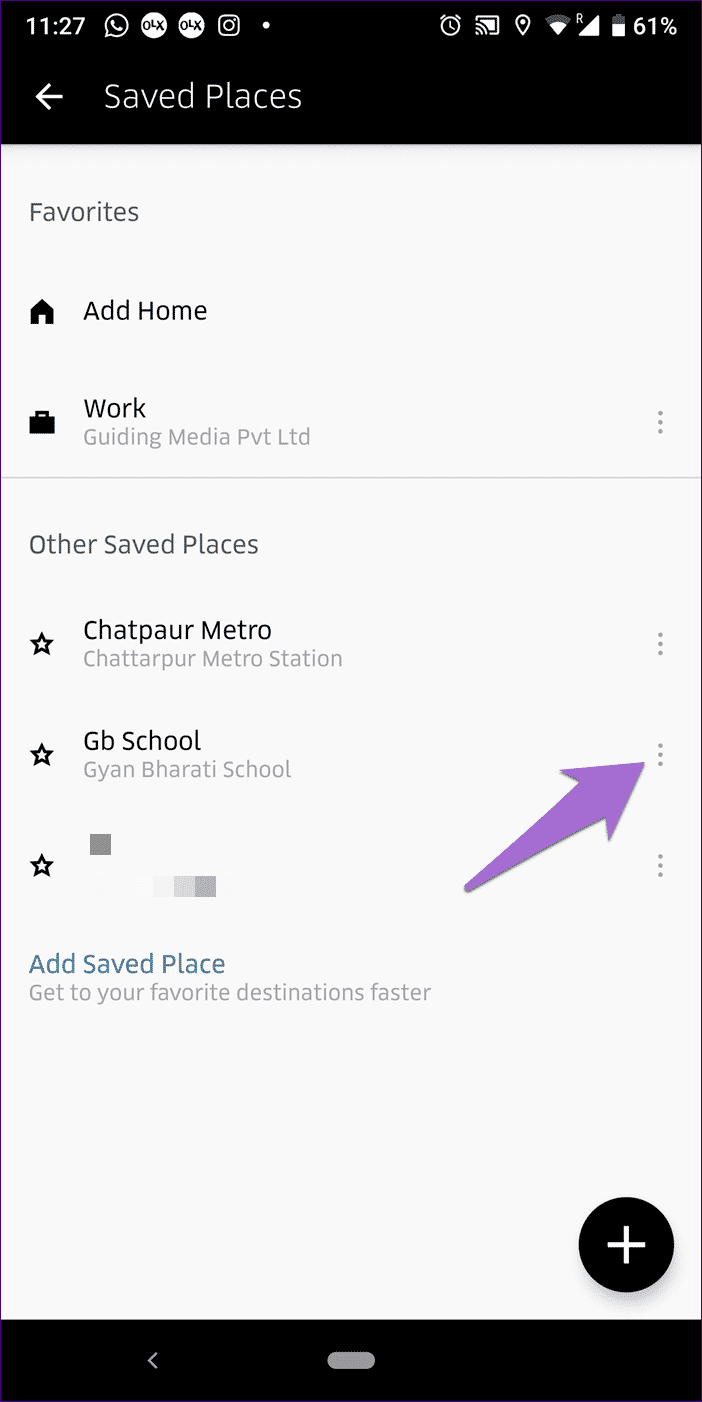
Gespeicherte Orte bearbeiten
Wenn Sie einer Site versehentlich den falschen Namen hinzufügen oder die falsche Adresse speichern, können Sie diese Details bearbeiten. Führen Sie die nächsten Schritte aus:
Schritt 1: Gehen Sie unter Einstellungen zu Gespeicherte Orte.
Schritt 2: Tippen Sie auf das Drei-Punkte-Symbol neben dem gespeicherten Ort und tippen Sie auf die Option Bearbeiten.
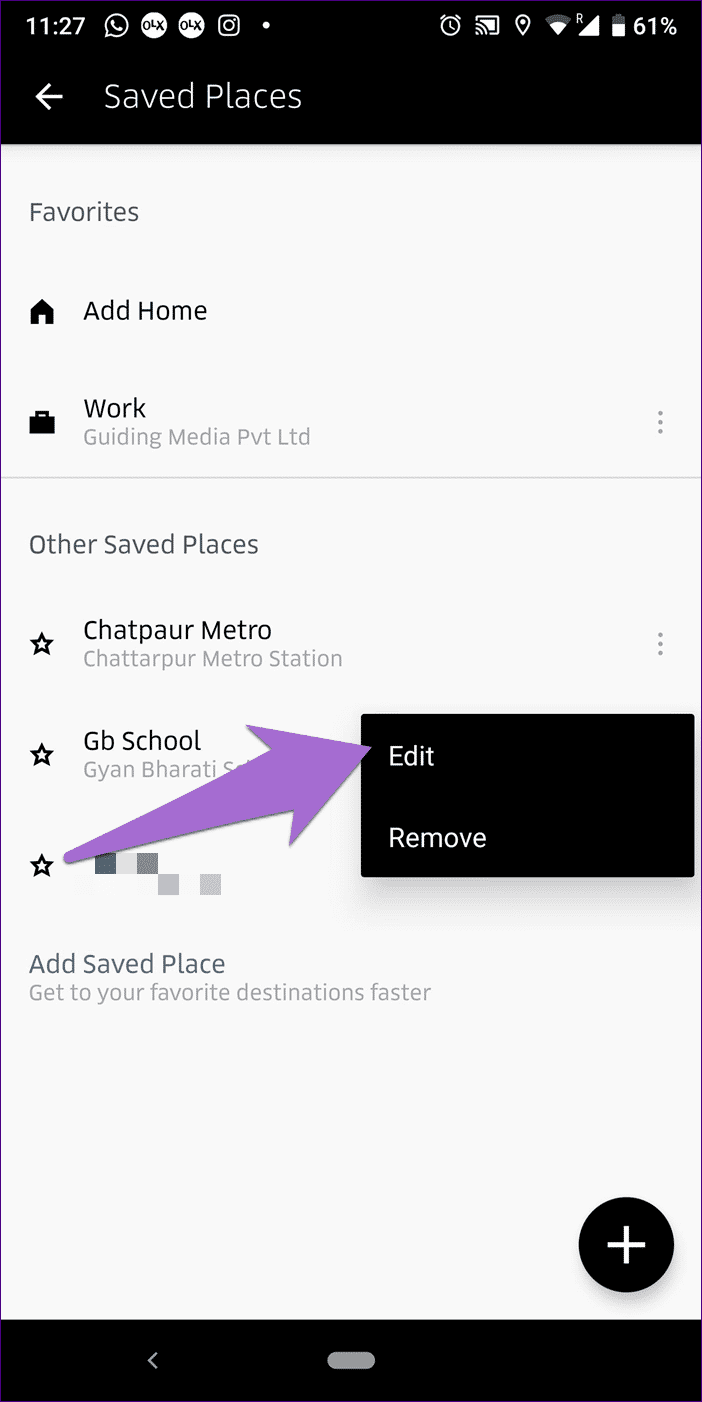
Schritt 3: Klicken Sie auf den Textbereich der gewünschten Option, um ihn zu ändern. Drücken Sie abschließend die Schaltfläche Speichern.
Gespeicherte Orte ohne Reise hinzufügen
Während Sie in einem Taxi sitzen, bietet Ihnen die Uber-App die Möglichkeit, das Ziel als gespeicherten Ort hinzuzufügen. Dies ist jedoch nicht die einzige Möglichkeit, einen Ort zu speichern.
Hier sind zwei alternative Möglichkeiten, dies zu tun.
1. Methode
Schritt 1: Öffne die Uber-Einstellungen und gehe von deinen gespeicherten Orten zu Mehr.
Schritt 2: Klicken Sie auf das Hinzufügen-Symbol in der unteren rechten Ecke. Suchen Sie den Standort oder legen Sie den Standort auf der Karte fest. Geben Sie dann einen beliebigen Namen ein und klicken Sie anschließend auf die Schaltfläche Speichern.
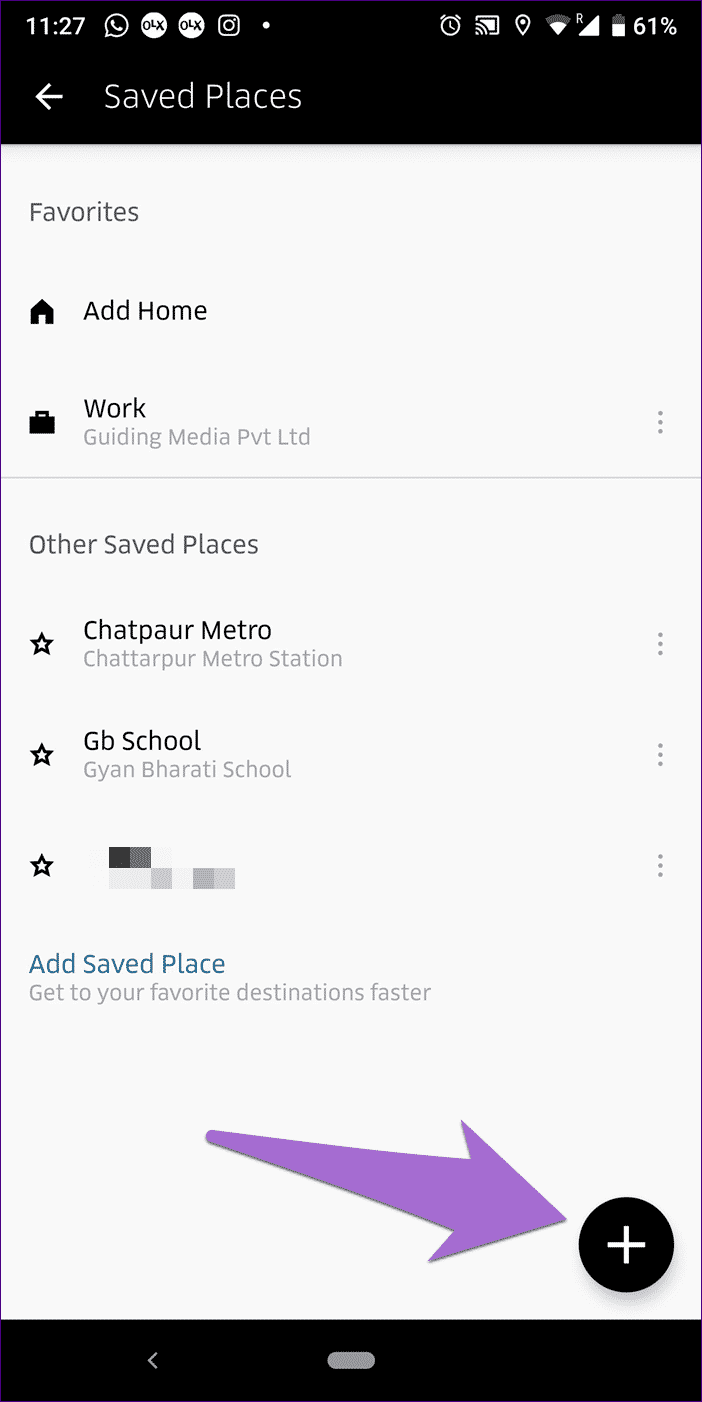
Methode 2
Schritt 1: Tippe auf dem Startbildschirm der Uber-App auf Wohin? Ein Kästchen gefolgt von den gespeicherten Orten.
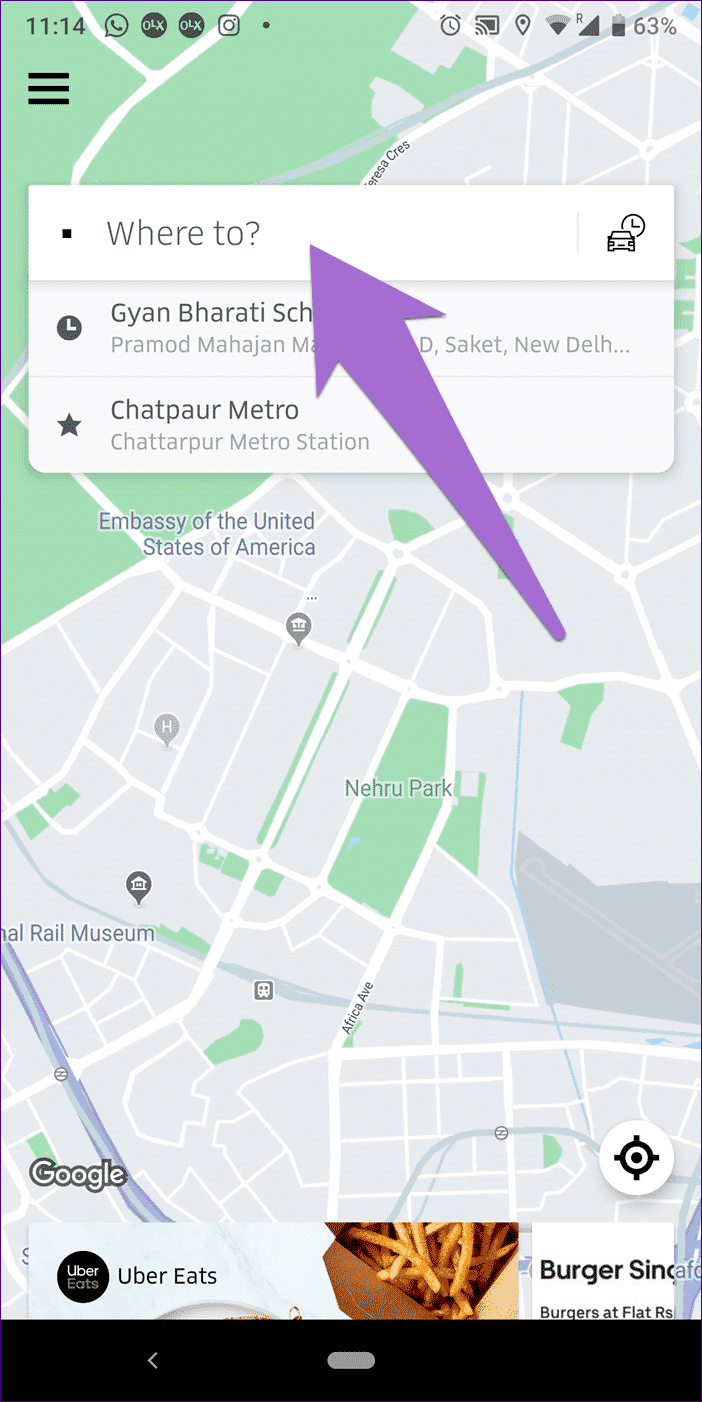
Schritt 2: Klicken Sie auf die Option „Gespeicherten Ort hinzufügen“. Legen Sie dann die Adresse und den Namen der Site fest und speichern Sie diese über die Schaltfläche Speichern.
Vorschläge beim Hinzufügen eines gespeicherten Ortes entfernen
Wenn Sie einen Ort speichern möchten, ohne eine Reise zu unternehmen, schlägt die App Orte basierend auf Ihren vorherigen Reisen vor. Wenn Sie diese Vorschläge aus Datenschutz- oder anderen Gründen entfernen möchten, können Sie dies nicht tun. Leider erlaubt Uber nicht, vorherige Ziele aus den Vorschlägen zu entfernen.
UBER-Flugverlauf löschen
Jeder, der Zugriff auf dein Telefon hat, kann die Orte sehen, an denen du die Uber App verwendet hast. Aber viele von uns haben Geheimnisse zu bewahren, oder? Man sollte meinen, dass das Löschen früherer Fahrten bei Uber eine einfache Option sein sollte. Aber rate mal was? Es existiert nicht.
Sie können den Verlauf einer einzelnen Reise nicht löschen, Sie haben also vergessen, den gesamten Reiseverlauf zu löschen. Wenn Sie dies möchten, müssen Sie Ihr Uber-Konto löschen.
Wenn Sie dies tun, müssen Sie dreißig Tage warten, bis das Konto endgültig gelöscht wird. Während der XNUMX Tage dürfen Sie die App nicht mit demselben Konto verwenden. Nach dem Löschen können Sie ein neues Konto mit denselben Details und einem klaren Verlauf erstellen.
UBER-Konto löschen
Befolgen Sie diese Schritte für dasselbe:
Schritt 1: Tippen Sie auf dem Startbildschirm der App auf das Menü mit den drei Balken in der oberen linken Ecke, gefolgt von „Hilfe“.
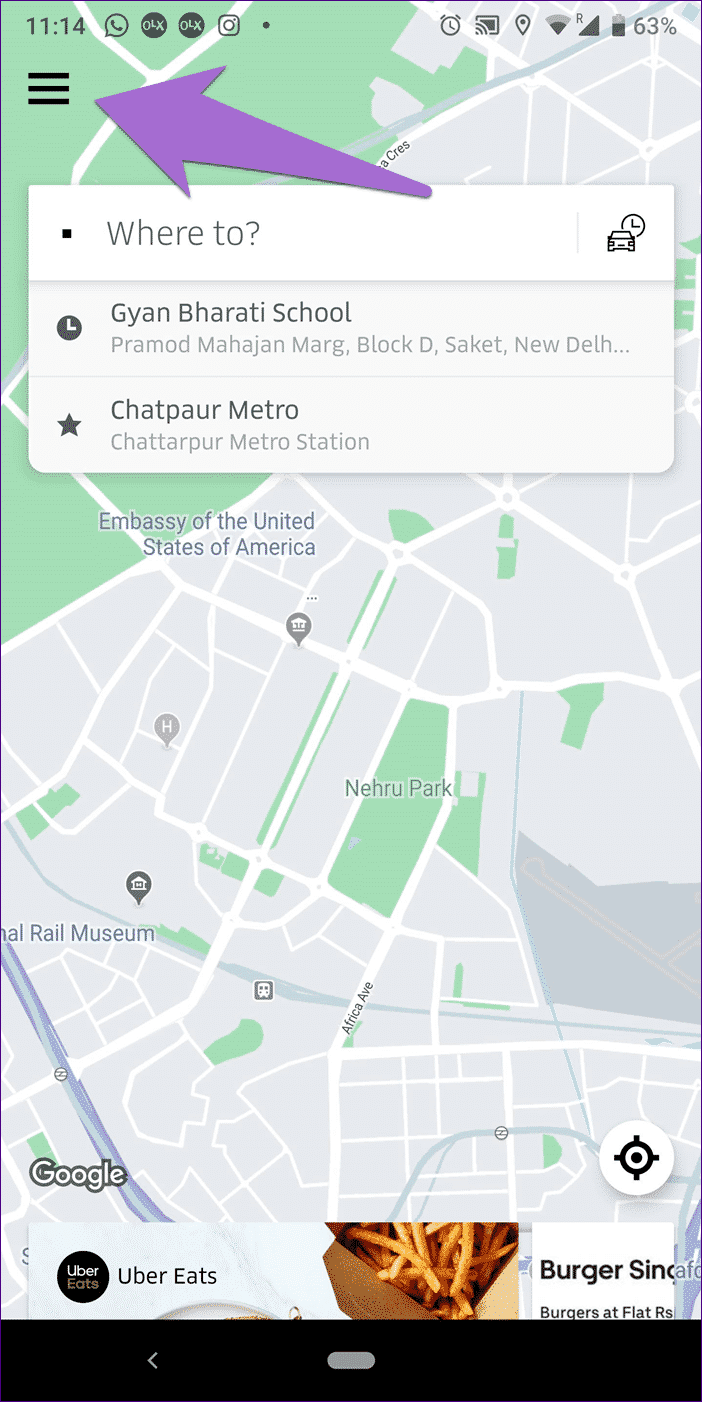
Schritt 2: Klicken Sie auf „Konto- und Zahlungsoptionen“ gefolgt von „Meine Kontoeinstellungen ändern“.
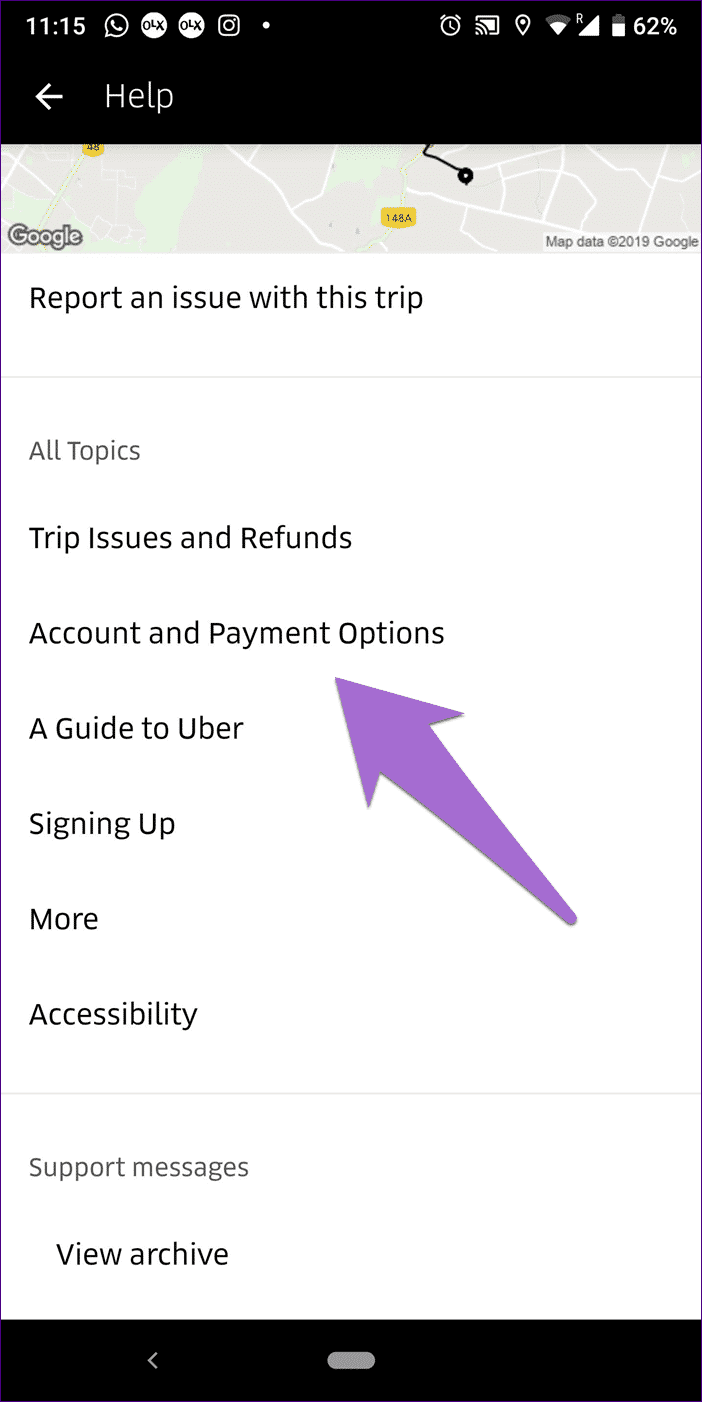
Schritt 3: Wähle Mein Uber-Konto löschen und wähle den entsprechenden Grund aus.
Dein Uber-Konto wird sofort deaktiviert, die endgültige Entfernung dauert jedoch etwa einen Monat. Während dieses Zeitraums können Sie das Konto erneut aktivieren, wenn Sie Ihre Meinung ändern. Wenn Sie dies jedoch tun, wird die Aufforderung zur Löschung Ihres Kontos storniert.
Wähle Orte mit Bedacht
Die Funktion "Gespeicherte Orte" kann in vielen Fällen nützlich sein, hat aber auch einige Laster. Glücklicherweise erlauben uns App-Entwickler, gespeicherte Orte zu entfernen (im Gegensatz zu früheren Reisen). Wir hoffen, dass du deine gespeicherten Orte problemlos aus der Uber-App löschen kannst.
Bevor wir fertig sind, hier noch ein Tipp: Erstelle ein separates Unternehmensprofil in der Uber App, um deine Fahrten zu sortieren.